Database Backup/Restore Add-On
Add-on Database Backup kompatibel dengan semua database MongoDB standalone dan clustered (replica set) di Virtuozzo Application Platform. Ini bekerja berdampingan dengan Backup Storage untuk membantu pengguna secara otomatis membuat dan menyimpan backup database di penyimpanan jarak jauh.
Add-On Installation
Sebelum pemasangan add-on, Anda perlu membuat instansi penyimpanan khusus untuk menyimpan semua data backup.
1. Jika Anda tidak memiliki, itu dapat dibuat dalam beberapa menit menggunakan paket Backup Storage khusus di Marketplace platform.
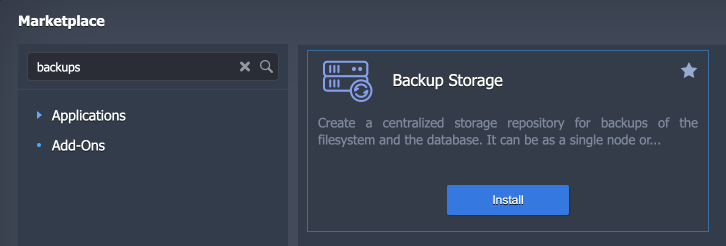
Jika Anda sudah memiliki penyimpanan semacam itu, Anda dapat melewati ke langkah keempat.
2. Dalam jendela instalasi, Anda dapat memilih antara opsi penyimpanan Standalone dan Cluster. Selanjutnya, tentukan Number of nodes yang diinginkan (untuk opsi Cluster) dan Storage size. Akhiri dengan memberikan data standar:
- Environment – nama domain environment
- Display Name – alias environment
- Region – region environment (jika ada beberapa)
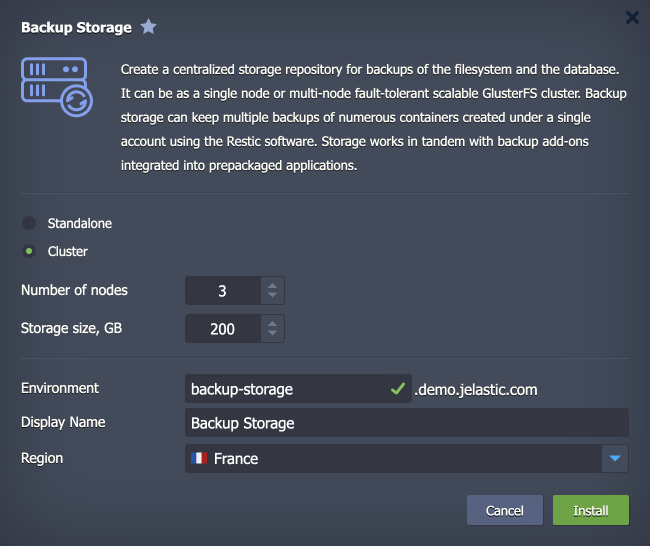
3. Klik tombol Install dan tunggu beberapa menit untuk pembuatan penyimpanan. Ini akan secara otomatis ditambahkan ke grup “Backup storage nodes”.
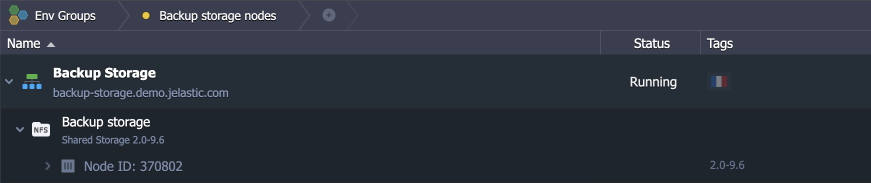
Satu penyimpanan dapat digunakan oleh sebanyak mungkin database yang diperlukan.
4. Setelah penyimpanan siap, Anda dapat memasang add-on backup. Arahkan mouse ke atas database Anda dan klik ikon Add-Ons.
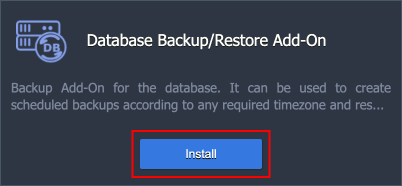
Temukan Database Backup/Restore Add-On yang diperlukan dan klik Install.
5. Berikan data berikut:
-
Pilih opsi penjadwalan
- Pre-defined – pilih dari daftar interval backup standar (setiap jam, harian, mingguan, bulanan)
- Custom – pilih Waktu yang tepat, Hari yang diperlukan dalam minggu, dan Zona Waktu

- Manual (crontab) - berikan ekspresi berbasis cron sederhana (menggunakan zona waktu UTC) untuk menjadwalkan backup

-
Backup storage – pilih dari daftar penyimpanan backup yang dipasang pada akun
-
Number of backups – atur jumlah backup terbaru yang akan disimpan untuk database saat ini
-
Database User dan Database Password – berikan kredensial pengguna untuk mengakses database
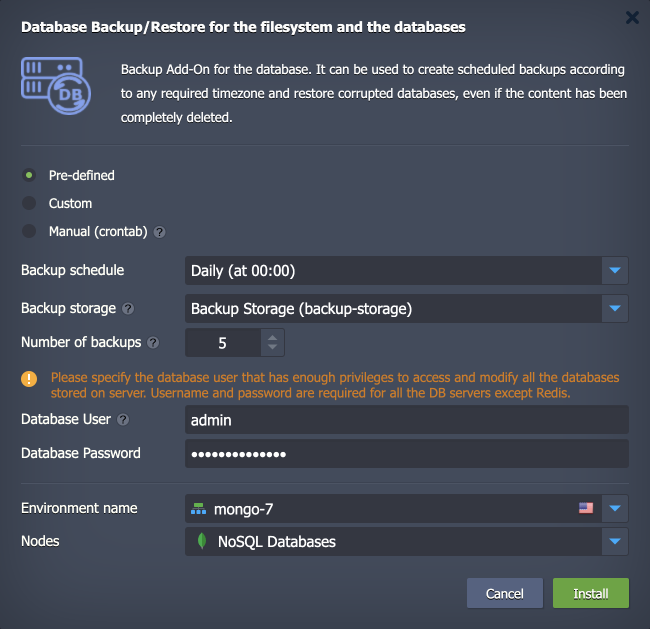
6. Dalam satu menit, Anda akan melihat pop-up keberhasilan instalasi.
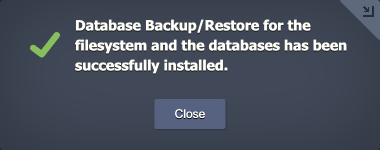
Add-on backup Anda sudah bekerja. Tunggu saja waktu yang ditentukan untuk backup dibuat atau picu secara manual (lihat bagian di bawah).
Managing Add-On
Setelah instalasi, add-on memberi Anda opsi untuk:
- Backup Now – membuat backup segera
- Configure – menyesuaikan parameter yang ditentukan selama pembuatan (jadwal, node penyimpanan, jumlah backup, kredensial pengguna)
- Restore – mengembalikan dari backup
- Uninstall – menghapus add-on backup
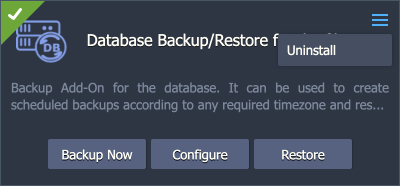
Selama proses backup, snapshot dari database dibuat menggunakan utilitas standar mongodump. Itu disimpan di Backup Storage di bawah folder khusus (dinamai berdasarkan database yang di-backup) dan menggunakan nama yang berbeda (stempel waktu eksekusi). Struktur semacam ini membantu menjaga backup terorganisir, terutama ketika bekerja dengan banyak database.
Selama proses restore, direktori yang sesuai pada server penyimpanan dipasang ke node master dari database target. Selanjutnya, SQL dump dari snapshot backup yang diperlukan dipulihkan (menggunakan utilitas standar mongorestore) dan diterapkan ke database.
Pertimbangkan bahwa semua operasi dilakukan hanya pada node master lapisan database. Jadi, untuk database non-clustered dengan banyak node, data akan dipulihkan hanya pada satu node.
Restoring Database
Pengembalian database dari backup akan menimpa semua data yang ada. Setiap perubahan terbaru yang dilakukan sejak pembuatan backup akan hilang secara permanen.
Untuk memulihkan database dari backup, Anda perlu memilih opsi Restore untuk add-on. Jendela dialog dengan opsi berikut akan dibuka:
- Restore from – pilih environment target (beberapa opsi mungkin tersedia jika add-on backup digunakan pada beberapa environments)
- Backup – pilih dari daftar backup untuk environment yang dipilih (nama mengandung stempel waktu untuk identifikasi cepat)
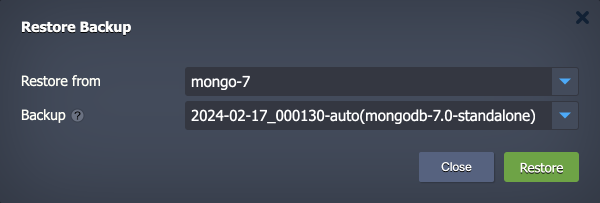
Klik Restore dan konfirmasikan melalui pop-up. Setelah dimulai, tindakan tidak dapat dibatalkan atau dikembalikan. Anda akan melihat notifikasi keberhasilan di dashboard setelah proses selesai.